Диктофон, или аудиорекордер, является полезным инструментом для записи звуковых файлов на вашем смартфоне Samsung Galaxy. Он может использоваться для записи заметок, лекций, интервью, музыки, и многого другого.
Некоторые пользователи не знают, как найти диктофон на Samsung Galaxy. В этой статье мы рассмотрим подробную инструкцию по поиску и использованию диктофона на своем устройстве.
Если вы используете Samsung Galaxy в первый раз, то можете удивиться, что диктофон не находится на главном экране или в меню приложений. Он находится в специальном разделе, который может быть скрыт.
Чтобы найти диктофон на Samsung Galaxy, следуйте нашей инструкции. Мы покажем вам, как найти иконку диктофона, как его запустить и как использовать его для записи аудиофайлов на вашем устройстве.
Откройте приложение «Голосовой рекордер»
Для того чтобы найти диктофон на Samsung Galaxy, нужно открыть приложение «Голосовой рекордер». Это стандартное приложение, которое есть на всех смартфонах Samsung.
Диктофон на Samsung Galaxy A51 – где найти и как пользоваться
Чтобы найти приложение, вы можете воспользоваться поиском на своем телефоне. Для этого, нажмите на значок «Лупа» на главном экране и введите «Голосовой рекордер».
Второй способ открыть приложение — пройти в папку «Samsung» на главном экране. Найдите там приложение «Голосовой рекордер» и нажмите на него.
Если вам не удается найти приложение «Голосовой рекордер», вы можете скачать его в Маркетплейсе Google Play. Для этого, откройте магазин приложений на своем телефоне, найдите «Голосовой рекордер» и нажмите «Установить».
Открытое приложение «Голосовой рекордер» даст вам возможность записать голосовые заметки, сохранить их на своем устройстве и редактировать уже существующие записи.
Используйте поиск на вашем устройстве
Одним из самых простых и эффективных способов найти диктофон на вашем Samsung Galaxy является использование функции поиска, которая доступна на большинстве устройств. Поиск позволяет быстро найти нужное приложение или функцию без необходимости просмотра всех приложений на вашем устройстве.
Для того чтобы использовать поиск, просто свайпните вниз от центра экрана, чтобы открыть панель уведомлений, и нажмите на поисковую строку. Начните печатать «диктофон», и система начнет искать все приложения и функции, которые имеют отношение к диктофону.
В результате вы увидите список всех подходящих приложений и функций, которые связаны с диктофоном. Если диктофон еще не установлен на вашем устройстве, вы можете найти и установить его в Google Play Store, который также доступен через функцию поиска.
Использование функции поиска на вашем устройстве — это один из самых быстрых и простых способов найти диктофон на вашем Samsung Galaxy. Вы сможете сэкономить время и избежать необходимости просматривать множество приложений, чтобы найти нужное.
Управляйте настройками и функциями диктофона
Диктофон на Samsung Galaxy может предложить вам больше, чем просто записывать звук. Вы можете управлять настройками, чтобы получить лучший результат записи или использовать дополнительные функции для удобства.
Запись звука или Диктофон в смартфоне Samsung
Одной из возможностей диктофона является выбор формата записи. Вы можете выбрать формат в зависимости от того, для чего вы используете запись – для презентации, лекции, интервью и т.д. Выбирайте между стандартными форматами, такими как MP3 или WAV, или оптимизированными форматами для различных ситуаций.
Другой полезной функцией является возможность добавлять метки во время записи. Это может помочь вам легко находить нужные фрагменты в записи в будущем.
Если вы хотите писать голосом сообщения или тексты для отправки, используйте функцию голосовых заметок. Она позволяет быстро записать свои мысли и преобразовать их в текстовый документ.
Также вы можете использовать диктофон как заметки во время звонка. Нажмите на кнопку диктофона, когда вы находитесь во время звонка, чтобы записать важную информацию, которую вы слышите.
Не забывайте, что настройки диктофона могут отличаться на разных моделях Samsung Galaxy. Ознакомьтесь с инструкцией к своей модели, чтобы использовать все функции диктофона на 100%!
Источник: stduviewer-free.ru
Как найти и включить диктофон на Samsung Galaxy A03 Core
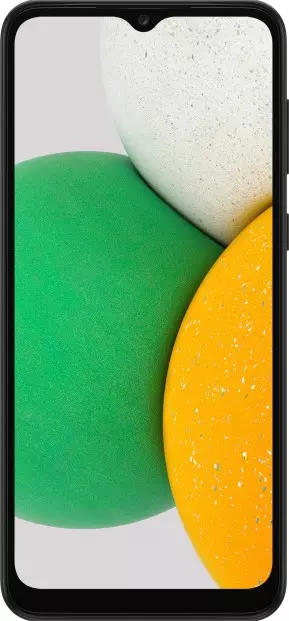
По умолчанию в операционной системе большинства смартфонов встроен ряд полезных приложений — «Контакты», «Сообщения», «Часы» и прочее ПО, среди которого есть и «Диктофон». Найти диктофон на Samsung Galaxy A03 Core можно несколькими способами — через главное меню, настройки и через Google Play (или любое другое ПО для установки приложений). Включить диктофон на Samsung Galaxy A03 Core тоже несложно — ведь это приложение крайне простое и содержит всего несколько кнопок.
Ищем «Диктофон» через главное меню
На новых смартфонах есть настройка главного экрана, позволяющая:
- Вынести все приложения на несколько страниц.
- Создать главное меню, в котором будут спрятаны все приложения, кроме выбранных пользователем и основных.
Глобальной разницы в алгоритм поиска это не вносит, просто во втором случае необходимо сделать один свайп вверх и открыть главное меню.
- Открываем главное меню свайпом.

- В «Поиск локальных приложений» пишем диктофон (либо сразу находим значок с соответствующей подписью).
- Нажимаем на иконку приложения.

Поиск «Диктофона» через настройки
- Заходим в настройки.

- Переходим в пункт «Приложения».

- Находим «Диктофон».

- Нажимаем на «Открыть».

Как пользоваться диктофоном

Вся центральная область нужна для отображения ваших записей и быстрого взаимодействия (включить, удалить, изменить название и так далее) с ними.

Нажатие на огромную кнопку (с красной точкой в центре) внизу приведет к старту записи.

После старта записи красная точка изменится на две палочки (знак паузы).

Повторное нажатие на кнопку приведет к приостановке записи (цифры, показывающие время записи, потускнеют).

Чтобы полностью выключить и сохранить запись необходимо нажать на небольшой квадрат справа.

После остановки записи вас вернет в главное меню «Диктофона», а записанный аудиофайл появится в центральной области.
Что делать, если не устраивает стандартный диктофон?
Всегда можно установить ПО с подобным функционалом из официального магазина Андроид Google Play (или любого другого ПО для установки приложений).
- Открываем Google Play.

- В поле поиска вводим «Диктофон» и выбираем любое понравившееся приложение с высокими оценками (минимум от 4,5).
- Нажимаем на «Установить».

- Нажимаем «Открыть».

Поделитесь страницей с друзьями:
Источник: proshivku.ru
Как найти и включить диктофон на Samsung Galaxy A01
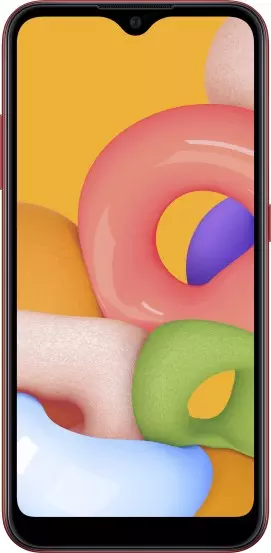
По умолчанию в операционной системе большинства смартфонов встроен ряд полезных приложений — «Контакты», «Сообщения», «Часы» и прочее ПО, среди которого есть и «Диктофон». Найти диктофон на Samsung Galaxy A01 можно несколькими способами — через главное меню, настройки и через Google Play (или любое другое ПО для установки приложений). Включить диктофон на Samsung Galaxy A01 тоже несложно — ведь это приложение крайне простое и содержит всего несколько кнопок.
Ищем «Диктофон» через главное меню
На новых смартфонах есть настройка главного экрана, позволяющая:
- Вынести все приложения на несколько страниц.
- Создать главное меню, в котором будут спрятаны все приложения, кроме выбранных пользователем и основных.
Глобальной разницы в алгоритм поиска это не вносит, просто во втором случае необходимо сделать один свайп вверх и открыть главное меню.
- Открываем главное меню свайпом.

- В «Поиск локальных приложений» пишем диктофон (либо сразу находим значок с соответствующей подписью).
- Нажимаем на иконку приложения.

Поиск «Диктофона» через настройки
- Заходим в настройки.

- Переходим в пункт «Приложения».

- Находим «Диктофон».

- Нажимаем на «Открыть».

Как пользоваться диктофоном

Вся центральная область нужна для отображения ваших записей и быстрого взаимодействия (включить, удалить, изменить название и так далее) с ними.

Нажатие на огромную кнопку (с красной точкой в центре) внизу приведет к старту записи.

После старта записи красная точка изменится на две палочки (знак паузы).

Повторное нажатие на кнопку приведет к приостановке записи (цифры, показывающие время записи, потускнеют).

Чтобы полностью выключить и сохранить запись необходимо нажать на небольшой квадрат справа.

После остановки записи вас вернет в главное меню «Диктофона», а записанный аудиофайл появится в центральной области.
Что делать, если не устраивает стандартный диктофон?
Всегда можно установить ПО с подобным функционалом из официального магазина Андроид Google Play (или любого другого ПО для установки приложений).
- Открываем Google Play.

- В поле поиска вводим «Диктофон» и выбираем любое понравившееся приложение с высокими оценками (минимум от 4,5).
- Нажимаем на «Установить».

- Нажимаем «Открыть».

Поделитесь страницей с друзьями:
Источник: proshivku.ru